电脑怎么自动获取ip地址
更新时间:2023-11-16 14:01:38作者:jiang
电脑怎么自动获取ip地址,电脑作为我们日常生活中不可或缺的工具,网络连接是其重要功能之一,而获取IP地址是实现网络连接的基础,那么电脑如何自动获取IP地址呢?通过设置自动获取IP地址,我们可以方便快捷地连接网络,无需手动输入IP地址和子网掩码等信息。在电脑系统中,我们可以通过简单的设置来实现自动获取IP地址的功能,使网络连接更加便捷高效。下面就让我来介绍一下电脑如何设置自动获取IP地址的方法。
操作方法:
1.首先打开点击的“控制桌面”,如下图
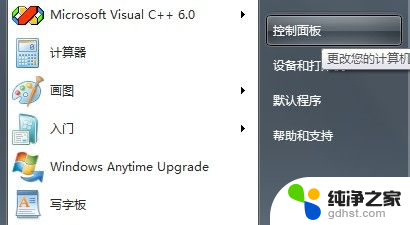
2.然后找到“网络和Internet”,点击它,如下图

3.然后点击“网络和共享中心”,如下图

4.然后在跳出的窗口中找到“更改适配器设置”,如下图
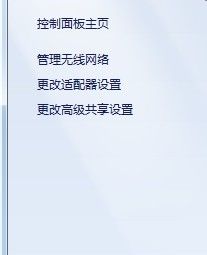
5.然后在跳出的窗口中找到“无线网络连接”,右击它。点击“属性”,如下图
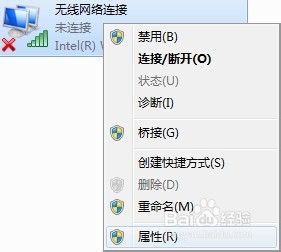
6.然后在跳出的窗口中找到“Internet协议版本4”,选中它,如下图
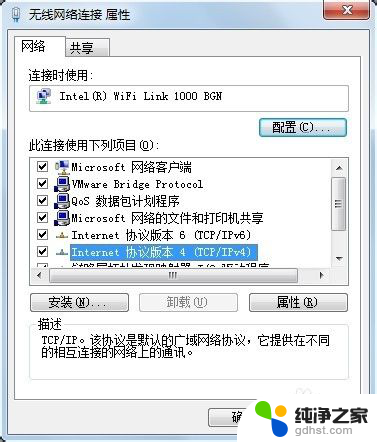
7.然后点击下方的属性,如下图
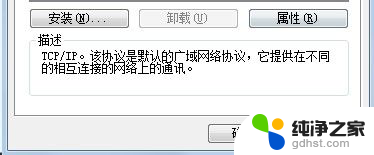
8.然后按照下图进行配置,如下图
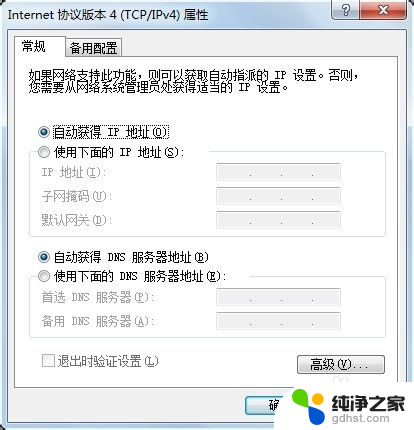
9.然后点击确定,那么网络就会自动获取IP地址啦!!
以上就是电脑如何自动获取IP地址的全部内容,如果还有不清楚的用户可以参考以上小编的步骤进行操作,希望能够对大家有所帮助。
电脑怎么自动获取ip地址相关教程
-
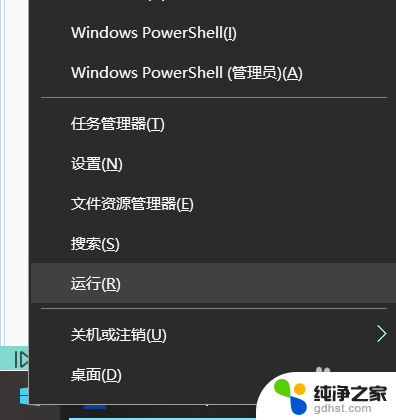 如何获取电脑的ip地址
如何获取电脑的ip地址2024-04-13
-
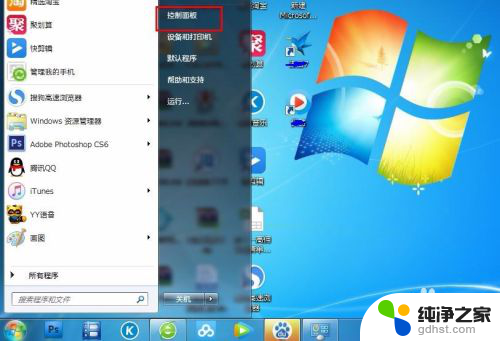 怎样更改电脑ip地址
怎样更改电脑ip地址2024-01-12
-
 电脑上的ip地址怎么设置
电脑上的ip地址怎么设置2024-02-21
-
 电脑无线网络ip地址怎么设置
电脑无线网络ip地址怎么设置2024-03-02
电脑教程推荐
- 1 电容麦连接声卡没声音
- 2 word文档中的回车键箭头怎么消除
- 3 如何让电脑玩游戏不卡
- 4 excel筛选不能用怎么办
- 5 文件怎么批量修改后缀
- 6 复印机怎么扫描到电脑上
- 7 微信视频怎么没有声音了
- 8 插入u盘在电脑上怎么打开
- 9 文档怎么解除只读模式
- 10 微信登录不了是什么原因